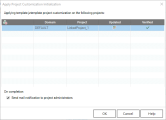Personnalisation inter-projets
En tant qu’administrateur du projet de modèle, vous utilisez la personnalisation inter-projets pour appliquer la personnalisation d’un projet modèle à un ou plusieurs projets liés. La personnalisation inter-projets vous permet d’utiliser un projet modèle afin de définir et de conserver un ensemble commun de personnalisations de projet pour plusieurs projets. Cela permet de standardiser les stratégies et les procédures dans l’ensemble des projets de votre organisation.
Éditions : La personnalisation inter-projets n’est pas disponible dans certaines éditions..Pour plus d’informations sur les éditions et les fonctionnalités prises en charge, voir
Personnalisation inter-projets - Présentation
La mise en œuvre de la personnalisation inter-projets implique les étapes suivantes.
| 1. Création d’un projet de modèle | L’administrateur du site crée un projet modèle et affecte des administrateurs de modèle. Pour plus d’informations, voir Créer des projets modèles. |
| 2. Lier le modèle aux projets | L’administrateur du site sélectionne les projets à lier au modèle. Pour plus d’informations, voir Lier un modèle à des projets. |
| 3. Personnaliser le projet de modèle |
En tant qu’administrateurs de modèle, vous personnalisez un modèle projet pour qu’il réponde aux besoins de stratégie de votre organisation. Les personnalisations de modèle qui sont appliquées aux projets liés comprennent : les groupes d’utilisateurs et les autorisations, l’accès aux modules, les entités de projet, les types d’exigences de projet, les listes de projet, le PPT, les modèles de rapports et le flux de travail. Pour plus d’informations, voir Personnalisation du projet. |
| 4. Vérifier la personnalisation inter-projets |
Avant d’appliquer la personnalisation du modèle aux projets liés, vous devez vérifier que OpenText Application Quality Management peut appliquer avec réussite la personnalisation du modèle aux projets. Pour plus d’informations, voir Vérifier la personnalisation inter-projets. |
| 5. Appliquer la personnalisation du modèle aux projets liés |
Après avoir défini ou mis à jour la personnalisation dans le modèle, vous appliquez la personnalisation aux projets liés. Pour plus d’informations, voir Appliquer la personnalisation de projet modèle aux projets liés. |
| 6. Partager des tableaux de bord et des rapports sous forme de modèles inter-projets |
Vous pouvez partager des tableaux de bord et des rapports sous forme de modèles entre projets. Cela s’applique aux entités Analyse et Tableau de bord dans le dossier Public du module Tableau de bord. Pour plus d’informations, voir Appliquer la personnalisation du projet modèle et des rapports aux projets liés. |
| 7. Vérifier le statut de la personnalisation des projets croisés |
À partir du projet modèle ou d’un projet lié, vous pouvez vérifier si le projet lié est mis à jour ou non avec la personnalisation actuelle du modèle. Pour plus d’informations, voir Vérifier les informations de personnalisation du modèle à partir du projet modèle et Vérifier les informations de personnalisation des modèles à partir des projets liés. |
Note : La personnalisation inter-projets ne peut pas être implémentée entre un projet modèle Unicode et des projets ASCII. De plus, lorsqu’un projet modèle est converti en Unicode, tout projet ASCII lié ne peut pas recevoir de modifications de personnalisation du modèle.
Exemples de personnalisation inter-projets
Les exemples suivants montrent comment utiliser la personnalisation inter-projets.
| Scénario | Détails |
|---|---|
|
Définir une norme pour travailler avec des anomalies |
Le responsable de l’assurance qualité veut limiter la façon dont les testeurs peuvent modifier les anomalies. Par exemple, vous voulez permettre aux testeurs de modifier l’état des anomalies en les faisant passer à l’état |
| Activer des rapports cohérents par les responsables |
Les responsables de toutes les divisions de votre organisation sont requis de rendre compte d’un jeu standard de mesures, telles que le statut ou la priorité des anomalies, ou le statut de couverture des exigences. En tant qu’administrateur de modèle, vous pouvez configurer les listes et les champs des projets, et définir les champs obligatoires dans un modèle. En appliquant la personnalisation du modèle aux projets liés, les utilisateurs disposent d’un jeu commun de champs et de valeurs pour un rapport cohérent. |
|
Créer des stratégies uniques pour les différents secteurs d’une organisation |
Votre organisation a acquis une nouvelle société. La nouvelle société a une stratégie standard pour travailler avec des anomalies, qui est différente de la façon dont votre organisation les exploite actuellement. Les deux secteurs veulent maintenir leurs stratégies actuelles. Vous pouvez personnaliser un modèle pour chaque secteur de votre organisation, et lier chacun d’eux aux projets approprié pour son secteur. |
Vérifier la personnalisation inter-projets
Avant de pouvoir appliquer la personnalisation du modèle aux projets liés, vous devez vérifier la personnalisation. Le processus de vérification vérifie que la personnalisation du modèle peut être appliquée avec succès aux projets liés. La vérification doit être terminée avec succès pour que la personnalisation du modèle soit appliquée à un projet lié.
Note : Pour que la vérification s’effectue avec réussite, les extensions appropriées doivent être activées dans les projets liés. Si une extension est activée pour un projet modèle, l’extension doit également être activée pour les projets liés au modèle. Les projets liés peuvent avoir des extensions supplémentaires activées. Pour plus d’informations sur l’activation des extensions, voir Activer les extensions pour un projet.
Pour vérifier la personnalisation inter-projets :
-
Ouvrir le projet modèle. Dans la fenêtre Personnalisation du projet, dans le volet de gauche, cliquez sur Personnalisation inter-projets.
-
Sélectionner un projet lié dans la grille des projets liés ou appuye’ sur la touche Ctrl et sélectionner plusieurs projets.
Pour afficher uniquement les projets activés, sélectionnez Afficher uniquement les projets actifs.
- Cliquez sur Vérifier. La boîte de dialogue Vérification s’ouvre et affiche la progression.
-
Pour arrêter la vérification avant qu’elle ne soit terminée, cliquez sur Arrêter.
La vérification est arrêtée une fois que le projet en cours de vérification est terminé. Les projets restants ne sont pas vérifiés.
-
Cliquer sur Détails pour afficher des informations supplémentaires.
-
Une fois la vérification terminée, cliquez sur Fermer pour fermer la boîte de dialogue Vérification du modèle. Le statut de vérification des projets est mis à jour dans la grille des projets liés.
-
Sous Dernière vérification, cliquez sur le lien Rapport de vérification pour afficher les détails de la vérification. Pour plus d’informations, voir Rapports de personnalisation inter-projets.
Vous pouvez également vérifier la personnalisation à partir d’un projet lié. Pour plus d’informations, voir Vérifier les informations de personnalisation des modèles à partir des projets liés.
Appliquer la personnalisation de projet modèle aux projets liés
Vous pouvez appliquer une personnalisation du modèle à des projets liés au modèle. Cela permet d’appliquer la personnalisation suivante : groupes et autorisations, accès aux modules, entités de projet, types d’exigence de projets, listes de projets, PPT, modèles de rapport et flux de travail. Lorsque vous appliquez une personnalisation du modèle, la personnalisation appliquée est définie en lecture seule dans les projets liés et ne peut pas être modifiée.
Avant d’appliquer la personnalisation du modèle
Comprendre ce qui suit avant d’appliquer la personnalisation du modèle.
-
Avant d’appliquer la personnalisation du modèle, vous devez vérifier la personnalisation et la vérification doit se terminer avec succès. Pour plus d’informations, voir Vérifier la personnalisation inter-projets.
-
Lorsqu’un nouveau projet est créé sur la base d’un modèle et est lié au modèle, vous devez appliquer une personnalisation du modèle afin de définir la personnalisation du modèle en lecture seule dans le projet lié. Pour plus d’informations sur la création d’un projet fondé sur un modèle, voir Créer un projet à partir d’un modèle.
- L’option permettant de définir un modèle de rapport par défaut n’est pas appliquée à des projets liés et peut être définie par un administrateur de projets dans le projet lié.
Pour appliquer une personnalisation du modèle à des projets liés
-
Ouvrir le projet modèle. Dans la fenêtre Personnalisation du projet, dans le volet de gauche, cliquez sur Personnalisation inter-projets.
-
Sélectionner un projet lié dans la grille ou appuyer sur la touche CTRL et sélectionner plusieurs projets.
Pour afficher uniquement les projets activés, sélectionnez Afficher uniquement les projets actifs.
-
Cliquez sur Appliquer la personnalisation du projet.
Si l’administrateur de projets de l’un des projets sélectionnés a demandé de ne pas appliquer le modèle de modifications de personnalisation, un avertissement s’affiche. Cliquez sur OK pour appliquer la personnalisation du modèle à tous les projets sélectionnés.
La boîte de dialogue Appliquer l’initialisation de la personnalisation du projet s’ouvre.
-
Sélectionnez Envoyer un e-mail de notification aux administrateurs de projets pour notifier les administrateurs de projets une fois le processus terminé.
-
Cliquez sur OK. La boîte de dialogue Appliquer la personnalisation du projet s’ouvre et affiche la progression.
-
Pour annuler le processus pour les projets qui n’ont pas encore été mis à jour, cliquez sur Arrêter.
La mise à jour est annulée une fois que le projet en cours de mise à jour est terminé.
-
Lorsque le processus est terminé, cliquez sur Fermer pour fermer la boîte de dialogue Appliquer la personnalisation du projet.
-
Sous Dernière personnalisation appliquée, cliquez sur le lien Rapport de la personnalisation appliquée pour afficher les détails de la personnalisation des modèles appliquée. Pour plus d’informations, voir Rapports de personnalisation inter-projets.
Appliquer la personnalisation du projet modèle et des rapports aux projets liés
En plus d’appliquer la personnalisation du projet modèle, vous pouvez également appliquer les tableaux de bord et les rapports du projet modèle aux projets liés. Les champs de propriété des données partagées ne peuvent pas être modifiés. Cependant, vous pouvez modifier le filtre du graphique, les champs des axes X et Y, le champ Regrouper par, l’apparence, etc.
Ce que la personnalisation des rapports et du projets modèle comprend
En plus de la personnalisation des modèles, la personnalisation des modèles et des rapports partage les entités suivantes entre les projets liés. Les entités partagées sont placées sous le dossier Partagé dans le module Tableau de bord des projets liés.
- Tableau de bord et Dossiers d’analyse
- Rapports sur les graphiques des entités
- Pages et rapports d’intégrité dans la Vue Tableau de bord
Remarque :
- Les graphiques des vues d’entreprise ne sont pas pris en charge.
- Cette fonction est disponible pour l’édition ALM uniquement.
Pour appliquer la personnalisation des modèles et partager des tableaux de bord et des rapports en tant que modèles inter-projets :
- Conditions préalables : Vérifier la personnalisation inter-projets. Pour plus d’informations, voir Vérifier la personnalisation inter-projets.
-
Ouvrir le projet modèle. Dans la fenêtre Personnalisation du projet, dans le volet de gauche, cliquez sur Personnalisation inter-projets.
-
Sélectionner un projet lié dans la grille ou appuyer sur la touche Ctrl et sélectionner plusieurs projets.
Pour afficher uniquement les projets activés, sélectionnez Afficher uniquement les projets actifs.
-
Cliquez sur Appliquer la personnalisation du projet et des rapports. Si l’administrateur de projets de l’un des projets sélectionnés a demandé de ne pas appliquer le modèle de modifications de personnalisation, un avertissement s’affiche. Cliquez sur OK pour appliquer le modèle de personnalisation et les données à tous les projets sélectionnés.
La boîte de dialogue Appliquer l´initialisation de la personnalisation du projet et des rapports s’ouvre.
-
Sélectionnez Envoyer un e-mail de notification aux administrateurs de projets pour notifier les administrateurs de projets une fois le processus terminé.
-
Cliquez sur OK. La boîte de dialogue Appliquer la personnalisation du projet et des rapports s’ouvre et affiche la progression.
-
Pour annuler le processus pour les projets qui n’ont pas encore été mis à jour, cliquez sur Arrêter.
La mise à jour est annulée une fois que le projet en cours de mise à jour est terminé.
-
Lorsque le processus est terminé, cliquez sur Fermer pour fermer la boîte de dialogue Appliquer la personnalisation du projet et des rapports.
-
Sous Dernière personnalisation appliquée, cliquez sur le lien Rapport de la personnalisation appliquée pour afficher les détails de la personnalisation des modèles appliquée. Pour plus d’informations, voir Rapports de personnalisation inter-projets.
Vérifier les informations de personnalisation du modèle à partir du projet modèle
Vous pouvez afficher les détails de la personnalisation du modèle appliquée au projet lié, envoyer un e-mail à l’administrateur du projet ou vérifier les rapports de personnalisation et de vérification.
Pour vérifier les informations de personnalisation du modèle à partir du projet modèle :
-
Ouvrir le projet modèle.
-
Dans la fenêtre Personnalisation du projet, dans le volet de gauche, cliquez sur Personnalisation inter-projets.
-
Dans la grille projets liés, affichez les projets liés au projet modèle. La grille Projets liés contient les informations suivantes pour chaque projet :
Colonne
Description
Indique une demande de l’administrateur de projets visant à ne pas appliquer de modifications de personnalisation du modèle au projet.
Domaine
Le domaine du projet lié.
Projet
Le nom du projet lié.
Mis à jour
Indique si le projet lié est mis à jour avec une personnalisation du modèle actuelle. Le statut actuel peut avoir l’une des valeurs suivantes :
-
 Non mis à jour (par défaut)
Non mis à jour (par défaut) -
 Mis à jour
Mis à jour
Vérifié
Indique si la personnalisation du modèle a été vérifiée et peut être appliquée avec succès au projet lié. Par défaut, le statut est Non vérifié.
Le statut actuel peut avoir l’une des valeurs suivantes :
-
 Non vérifié (par défaut)
Non vérifié (par défaut) -
 Vérifié avec des avertissements
Vérifié avec des avertissements
-
 Vérifié
Vérifié
-
-
Pour actualiser les données dans la grille Projets liés, cliquez sur le bouton Actualiser
 .
. -
Pour afficher les détails d’un projet lié, sélectionner le projet et vérifier les éléments suivants.
Statut du projet Afficher le statut du projet.
Si l’administrateur de projets a sélectionné l’option Demander la suspension de Appliquer la personnalisation dans le projet lié, Suspension demandée pour Appliquer la personnalisation s’affiche. L’administrateur de modèles peut choisir d’exclure le projet des mises à jour de personnalisation du modèle.
Commentaires Afficher les commentaires ajoutés par l’administrateur de projet. Cliquez sur Ajouter un commentaire pour ajouter un commentaire au projet. L’administrateur de projets peut afficher et ajouter des commentaires lorsqu’il affiche les détails du projet.
Détails du projet Affiche les noms des administrateurs du projet. Cliquer sur le bouton Envoyer un e-mail
 pour envoyer un e-mail aux administrateurs de projet.
pour envoyer un e-mail aux administrateurs de projet.Dernière personnalisation appliquée Afficher la date à laquelle la personnalisation du modèle a été appliquée pour la dernière fois au projet lié. Cliquez sur le lien Rapport de la personnalisation appliquée pour afficher les détails. Pour plus d’informations, voir Rapports de personnalisation inter-projets. Dernière vérification Afficher la date de la dernière vérification. Cliquez sur le lien Rapport de vérification pour afficher les détails de la dernière vérification. Pour plus d’informations, voir Rapports de personnalisation inter-projets.
Vérifier les informations de personnalisation des modèles à partir des projets liés
Si vous travaillez avec un projet lié à un projet modèle, vous pouvez afficher des détails sur la personnalisation du modèle appliquée au projet, envoyer un e-mail à l’administrateur du modèle, vérifier les conflits entre la personnalisation dans le projet et la personnalisation dans le projet modèle, ou faire une demande pour bloquer les mises à jour de personnalisation de modèle.
Pour vérifier les informations de personnalisation des modèles à partir d’un projet lié :
-
Ouvrir un projet lié à un modèle.
-
Dans la fenêtre Personnalisation du projet, dans le volet de gauche, cliquez sur Personnalisation inter-projets.
-
Vérifier les informations suivantes.
Statut du projet Afficher les informations de statut suivantes :
-
Mis à jour. La personnalisation du projet modèle est appliquée au projet.
-
Non mis à jour. Les modifications apportées à la personnalisation du projet modèle n’ont pas été appliquées au projet.
Demande de suspension de l’application de la personnalisation Sélectionnez Demander la suspension de Appliquer la personnalisation pour effectuer une demande de blocage des mises à jour de personnalisation du modèle. La demande est affichée dans le projet modèle, et l’administrateur de modèles peut choisir d’exclure le projet des mises à jour de personnalisation du modèle.
Commentaires Cliquez sur Ajouter un commentaire pour ajouter un commentaire au projet.
La zone Commentaires affiche également les commentaires faits par l’administrateur de modèles. L’administrateur de modèles peut ajouter et afficher des commentaires lorsqu’il examine les détails du projet lié dans le projet modèle.
Détails du modèle Afficher le nom du projet modèle lié au projet, ainsi que les noms des administrateurs de modèle. Pour envoyer un e-mail aux administrateurs du modèle, cliquer sur le bouton Envoyer un e-mail
 .
.Dernière personnalisation appliquée Afficher la date de la dernière vérification de la personnalisation du projet. Cliquez sur le lien Rapport de vérification pour afficher les détails. Pour plus d’informations, voir Rapports de personnalisation inter-projets.
Dernière vérification Afficher la date de la dernière vérification de la personnalisation du projet. Cliquez sur le lien Rapport de vérification pour afficher les détails. Pour plus d’informations, voir Rapports de personnalisation inter-projets.
-
-
Si vous apportez des modifications à la personnalisation du projet, vous pouvez exécuter une vérification de modèle pour vérifier les conflits entre la personnalisation dans le projet et la personnalisation dans le projet modèle.
Pour vérifier la personnalisation des projets croisés pour le projet :
-
Cliquez sur Vérifier.
-
Cliquez sur Détails pour afficher des informations supplémentaires pendant ou après la vérification. Une fois la vérification terminée, vous pouvez cliquer sur le lien Rapport pour afficher les résultats détaillés pour le projet.
-
Une fois la vérification terminée, cliquez sur OK pour fermer la boîte de dialogue Vérification.
Vous pouvez également vérifier la personnalisation croisée à partir du projet modèle. Pour plus d’informations, voir Vérifier la personnalisation inter-projets.
-
Rapports de personnalisation inter-projets
Les rapports de personnalisation inter-projets fournissent des résultats détaillés du processus de vérification et de la personnalisation des modèles appliquée aux projets liés.
Types de rapports de personnalisation de projets croisés
| Rapport de vérification | Fournit les résultats de la vérification pour le projet lié. |
| Rapport de la personnalisation appliquée |
Fournit les résultats de la personnalisation du modèle appliquée au projet lié. Le Rapport de la personnalisation appliquée comprend les sections suivantes :
|
Catégories de résultats du rapport
|
Catégorie de résultat |
Rapport de vérification |
Rapport de la personnalisation appliquée |
|---|---|---|
|
Réussite |
Le changement peut être appliqué avec réussite au projet lié. |
Le changement a été applique avec réussite au projet lié. |
|
Avertissement |
Le changement peut être appliqué^ au projet lié, mais peut entraîner une perte de données. Par exemple :
|
Le changement a été appliqué au projet lié mais peut avoir causé une perte de données. |
|
Échec |
Le changement ne peut pas être appliqué au projet lié. Par exemple :
|
Une erreur s’est produite pendant le processus d’Application de la personnalisation. Le changement n’a pas été appliqué avec réussite au projet lié. |
Conseils :
-
Pour localiser facilement les avertissements ou les erreurs dans le Rapport Personnalisation inter-projets, cliquez sur le bouton Rechercher pour ouvrir l’outil de recherche du navigateur, et recherchez le mot avertissement ou erreur.
-
Pour préserver le formatage lors de l’envoi d’un rapport à un autre utilisateur, sauvegardez le fichier en tant que page Web archivée HTML en l’enregistrant avec l’extension de fichier .mht.
-
Si des règles de transition sont définies pour les groupes d’utilisateurs dans les projets liés ou les projets modèles, chaque règle est répertoriée dans la colonne Règle de transition sous la forme suivante <de l’état>,<à l’état>. Par exemple, Nouveau,Ouvrir Nouveau,Rejeté Ouvrir,Corrigé Ouvrir,Rejeté indique que le groupe d’utilisateurs peut modifier la valeur du champ de Nouveau à Ouvrir ou Rejeté, et de Ouvrir à Corrigé ou Rejeté.
 Voir aussi :
Voir aussi :